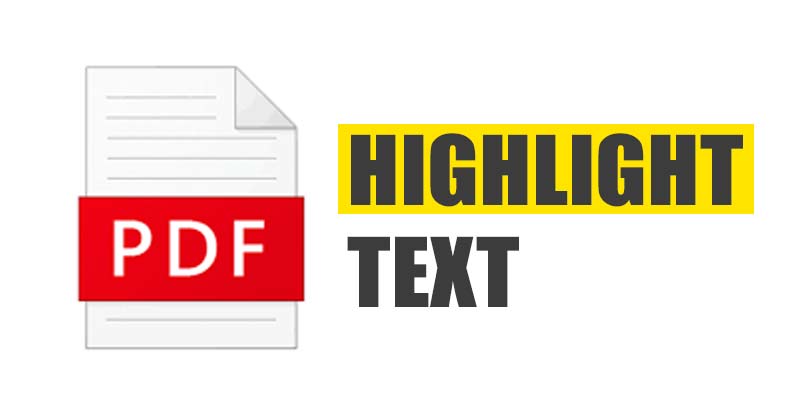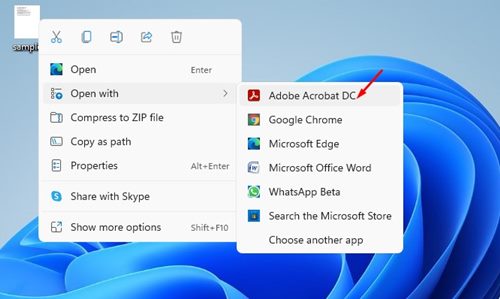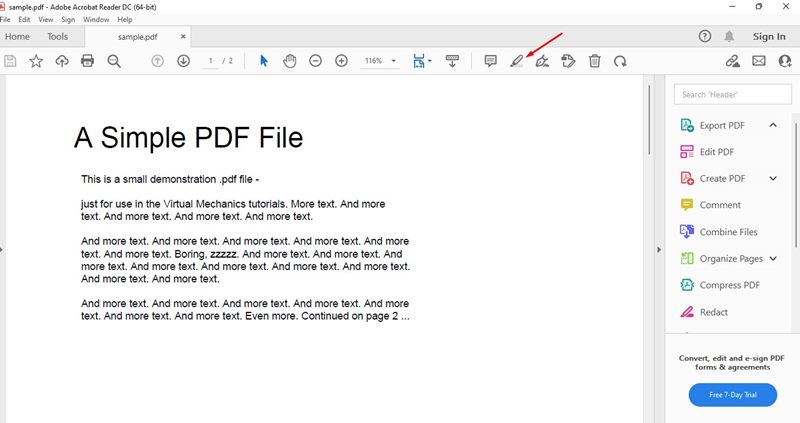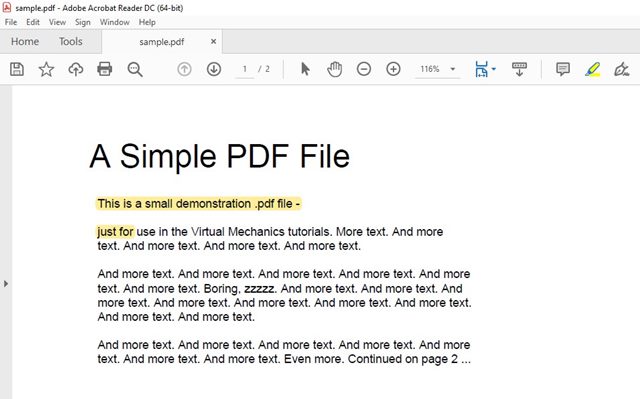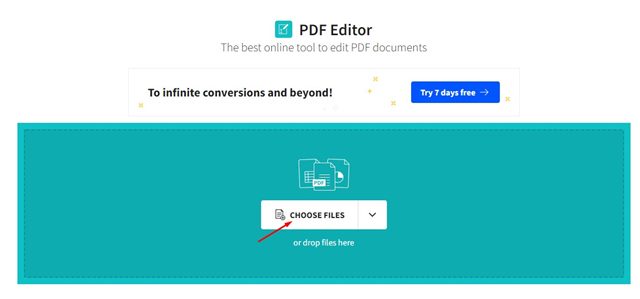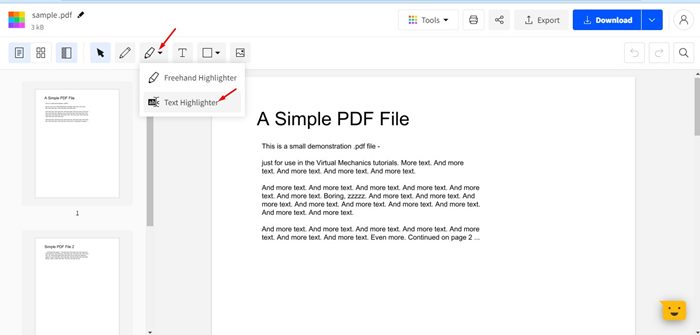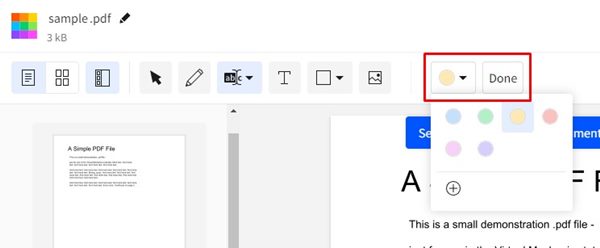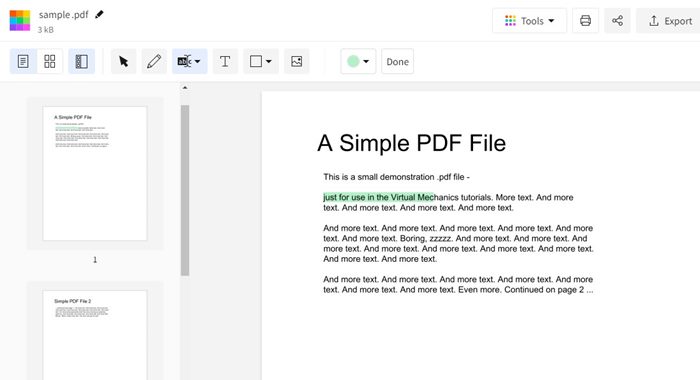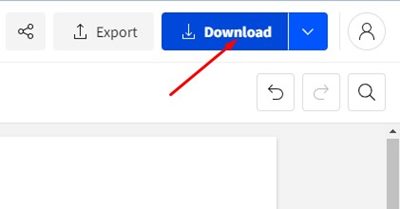PDF — самый популярный и используемый формат документов в Интернете. По сравнению с другими форматами документов PDF предлагает больше возможностей и гибкости. PDF-файлы могут хранить изображения, текст и многое другое.
Если вы часто работаете с PDF-файлами, возможно, вы знаете о важности выделения текста. Выделение текста в формате PDF возможно, но для этого необходимо использовать несколько сторонних приложений.
Если вы не хотите устанавливать сторонние приложения, вы можете использовать онлайн-редакторы PDF для выделения текста. Итак, если вы ищете способы выделить текст в PDF-файле, вы читаете правильное руководство.
Содержание
2 лучших способа выделения текста в PDF-файле
В этой статье представлено пошаговое руководство по выделению текста в PDF-файле. Мы поделились двумя методами; вы можете использовать любой из них по своему усмотрению.
1) Выделите текст в PDF с помощью Adobe Acrobat Reader DC
Мы будем использовать Adobe Acrobat Reader DC, чтобы выделить текст в PDF-файле этим методом. Вот несколько простых шагов, которые вам нужно выполнить.
1. Прежде всего загрузите и установите Adobe Acrobat Reader DC в своей операционной системе Windows.
2. Теперь откройте PDF-файл с помощью Adobe Acrobat Reader DC.
3. Теперь вам нужно нажать на значок Маркера, как показано ниже.
4. После завершения вам нужно навести курсор мыши на текст, который вы хотите выделить.
5. Закончив выделение, вам нужно нажать на опцию Файл >Сохранить.
SmallPDF – это веб-редактор PDF, который позволяет выделять текст в PDF-файле. Если вы не хотите устанавливать какое-либо стороннее приложение в свою систему, вы можете использовать этот веб-редактор PDF для выделения текста. Вот что вам нужно сделать. 1. Прежде всего откройте свой любимый веб-браузер и перейдите к этому веб-страница . 2. Теперь нажмите кнопку Выбрать файлы и загрузите PDF-файл, который хотите отредактировать. 3. Теперь вам нужно нажать кнопку «Выделение», как показано ниже. Затем выберите параметр Выделение текста. 4. Вы можете заранее выбрать цвет и толщину маркера. 5. После этого наведите курсор мыши на текст, который хотите выделить. 6. Завершив выделение, нажмите кнопку Загрузить ниже. Вот и все! Вы сделали. Отредактированный PDF-файл будет загружен. Вот как вы можете использовать SmallPDF для выделения текста в PDF-файле. Выделить текст в PDF-файле очень просто; вы можете использовать любой из этих двух методов, чтобы выделить текстовое содержимое в PDF-файле. Надеюсь, эта статья помогла вам! Пожалуйста, поделитесь им также со своими друзьями. Если у вас есть какие-либо сомнения по этому поводу, сообщите нам об этом в поле для комментариев ниже.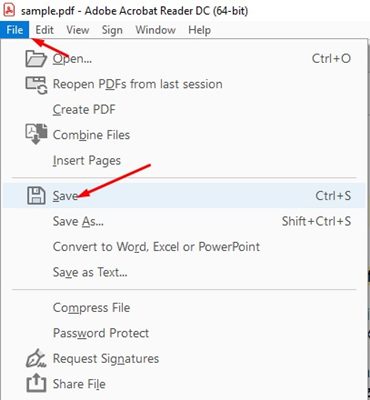 2) Выделение текста в PDF с помощью SmallPDF
2) Выделение текста в PDF с помощью SmallPDF